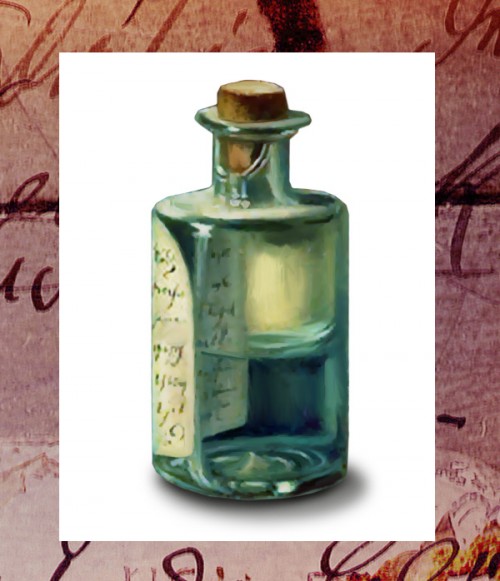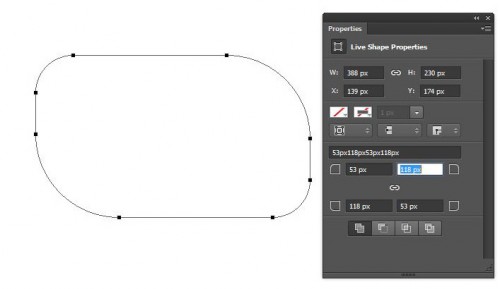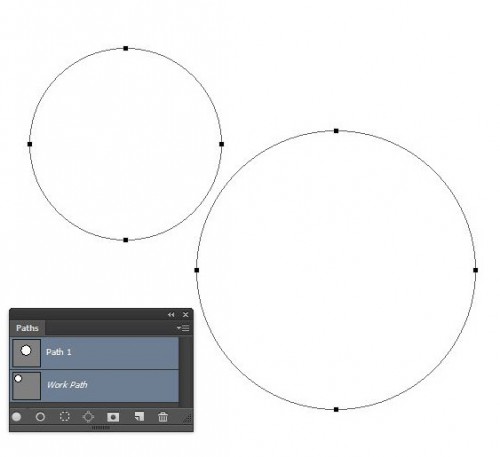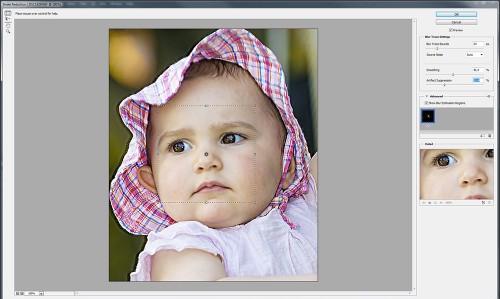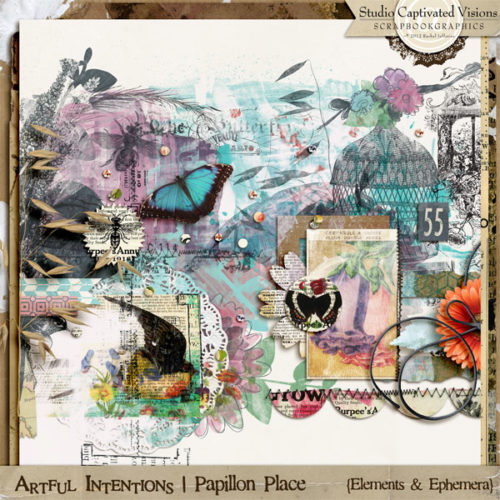Szerző: Imre Krisztina | 2013. augusztus 1. | Photoshop alapok, Photoshop tippek, trükkök |
A színes fotózáshoz értelemszerűen markánsan hozzátartoznak a színek. És ezeket korrigálni kell, ugyanis nagyon sok esetben a fotón nem azok a színek jelennek meg, mint ami a valóságban volt. Ráadásul a szemünk elég rendesen képes korrigálni az adott helyen, ha valamiről tudjuk, hogy fehér, nagyjából képesek vagyunk fehérnek is látni, aztán a fotón kiderül a brutál eltérés. A fényképezőgép sajnos nem úgy működik, mint a szemünk. 🙂
Az, hogy pont olyan legyen egy kép, mint a valóság, nagyjából a lehetetlennel egyenlő. De ha belegondolunk, magát a valóságot is egészen különbözően érzékelik az emberek. Jó, persze ha valaki zöldnek látja a pirosat, ott más probléma van, de esetleg más árnyalatot érzékel, másképp hatnak rá a színek, így mást tart valóságosnak.
Színhelyesnek akkor ítélhetünk egy képet, ha ránézünk (meg még pár ember), és úgy gondoljuk, hogy ez így jól néz ki. Azért ez sem igaz minden esetben, mert műszaki felvételnél vagy például festménynél fontos lehet a tökéletesség (ami nincs). Ilyenkor kimérve a szürkét, annak bizony szürkének kell lennie. Ilyenkor már csak az a gond, hogy 10 monitorból tízféleképp fog kinézni az egyébként majdnem tökéletes kép. Ahhoz, hogy mi magunk közelítsünk a tökéleteshez, rendszeresen kalibrált, jó minőségű monitor is kell, és akkor legalább azt elmondhatjuk, hogy nálunk tuti jó, ha másnál nem ilyen, arról már mi nem tehetünk. És akkor a nyomtatással nem is bonyolítom tovább a kérdést, mert ott még szinkronban kell lennie mindennek mindennel.
A látható fénynek egyik jellemzője a hullámhossz. A különböző hullámhosszakat a szemünk különböző színekként érzékeli. Az emberi szem számára látható tartomány 400 – 700 nanométer.

Ebben a színképben lévő összes szín meghatározható egy hullámhosszal. Természetesen a valóságban nincsenek tiszta színek. Bármit fotózunk, különböző hullámhosszú fények keveredésében tesszük.
A színeknek három tulajdonsága van: színezett, telítettség és világosság. Hue, saturation és luminance. HSL. Aki szorgalmasan olvassa a cikkeket, ezzel már bizony találkozott többször is. Például kedvenc Camera Raw-mban.

(tovább…)
Szerző: Imre Krisztina | 2013. július 17. | Photoshop tippek, trükkök, videó |
Akinek a maszkolás alapjai hiányoznak, az először olvassa el a Photoshop a legelejétől sorozat maszkokról szóló cikkét. Abban nagyjából minden benne van, amit a maszkokról tudni kell.
Két mondatba sűrítve, ha fehér a maszk, ott semmi nem látszódik az alatta lévő rétegből, ahol fekete, ott minden. Ahol szürke valamilyen árnyalata, az az árnyalatnak megfelelően valamennyire átengedi az alatta lévő réteget.
A címben jelzett maszkolást abban az esetben érdemes elvégezni, ha a maszkon különböző mértékben szeretnénk ezt az áteresztést elérni. Meg lehet ugyanezt oldani a szürke különböző árnyalataival is, de sokkal jobban tudjuk szerkeszteni a maszkolást ezen a módon.
Lorie készleteiben rengeteg gyönyörűséges üveg van. Egy csomó szépen, és a megfelelő helyen átlátszó, azzal semmi dolgunk nincs, de vannak olyanok is, amik átlátszatlanok, ilyenen mutatom meg, hogy mit is kell tennünk. Természetesen ugyanezt a technikát tudjuk alkalmazni, ha például magunk fotózunk le egy üveget, vagy poharat, és másik háttérre szeretnénk helyezni. Abban az esetben az első lépés az, hogy körbevágjuk az üveget. És az már egy maszk. Utána jön a maszkolás maszkolása. Miután most nem álltam neki egy poharat lefotózni, Lorie üvegét rátettem egy háttérre, hogy aztán eltüntessem. Pár kép után a videó jön, amiben – reményeim szerint – minden világossá válik.
Háttér, és egy üveg. Ha ez valóságos lenne, akkor persze a fehér háttér valamennyire átlátszódna.
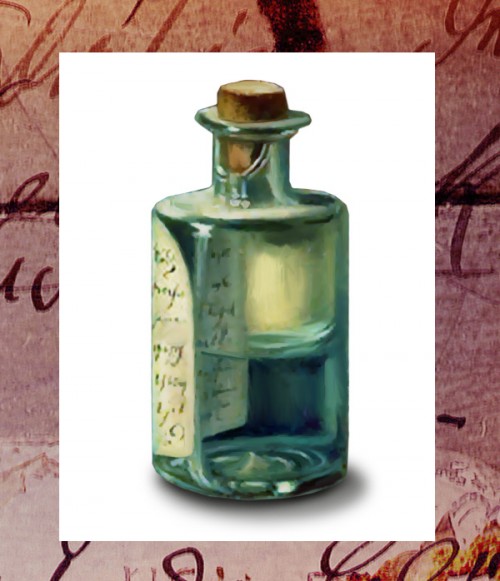
(tovább…)
Szerző: Imre Krisztina | 2013. június 27. | Photoshop tippek, trükkök |
A múlt héten megkezdett bemutató után most az ott kimaradt dolgokat mutatnám be. Valószínűleg ez sem lesz teljes, de a leglényegesebb dolgokat, remélhetőleg, sikerült kipróbálnom.
9. Szerkeszthető lekerekített téglalapok. Akinek ennek a lehetőségnek az eddigi hiánya sok bosszúságot okozott, az most nagy örömmel vette, hogy bekerült a CC-be ez is. Ha lekerekített téglalapot rajzoltunk, akkor előre kellett meghatározni a lekerekítés mértékét. Ha nem tetszett, kezdhettük elölről, egészen addig, míg végre sikerült. Ennek most már vége, mivel utólag is szerkeszthetjük. Ahogy megrajzoljuk a téglalapot, megjelenik egy Properties panel, ahol egyrészt látjuk és szerkeszthetjük a path méretét és helyét, másrészt a sarkok kerekítését is pixelenként állíthatjuk. Alapértelmezetten össze vannak kapcsolva a sarkok, hogy egyformán érvényesüljön a változtatás, de ha rákattintunk a kis kapocs ikonra, akkor minden sarkát külön tudjuk szabályozni.
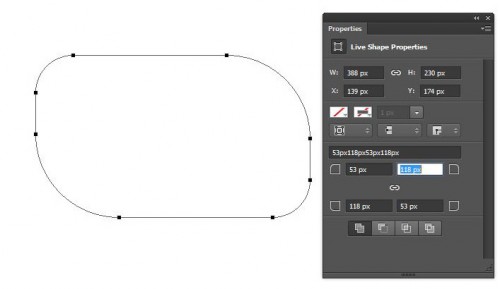
10. Több path kijelölése. A photoshop korábbi verzióiban egyszerre csak egy path-t láthattunk, hát a palettán rákattintottunk az egyikre, a másik eltűnt, ami szintén sokszor megnehezítette a munkát. Most már lehetőség van egyszerre többet is kijelölni, és így persze akár egyszerre másolni, vagy törölni is.
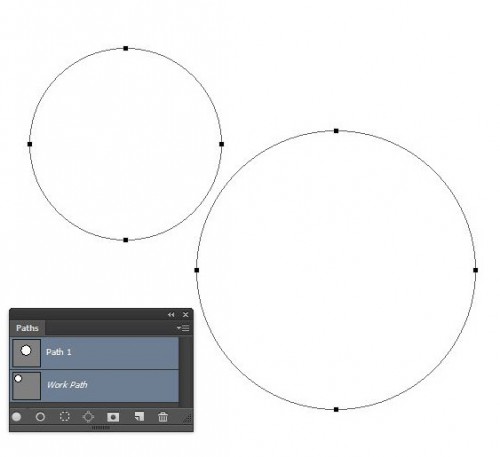
(tovább…)
Szerző: Imre Krisztina | 2013. június 20. | Photoshop tippek, trükkök |
Talán sokan hallottak már róla, hogy a Photoshop eddigi CS, vagyis Creative Suite fejlesztése teljesen leáll, és a most megjelenő új verzió a CC, azaz Creatic Cloud nevet viseli. A CC-t viszont már nem lehet megvásárolni, vagy letölteni, hanem csak egy szolgáltatásként havi díj ellenében lehet használni. Egyenlőre még megvásárolható a Photoshop CS6 is, de ki tudja meddig, és egy idő után már nem is lehet majd frissíteni a CC-re. A CC előfizetők, amíg előfizetnek, mindig hozzáférnek a legújabb frissítésekhez. Ha jól néztem, akkor a Photoshop CC havi díja 24,59 euró, és ehhez az árhoz még egy 20 GB-os tárhely is jár. El lehet rajta vitatkozni, hogy ez az egész jó vagy sem, de mit sem változtat a dolgokon, ezentúl csak a Creative Cloud lesz. Egy hónapig ingyen használhatjuk így kipróbálni mindenképp érdemes. Innen lehet letölteni.
Nézzük az újdonságokat!
1. Camera Shake Reduction, ami a fotó bemozdulását hivatott megszüntetni. Talán ez kapta a legnagyobb figyelmet a tavaszi beharangozás során. Így aztán nem véletlen, hogy ez volt az első, amit kipróbáltam.
Kép megnyit, és első lépésben Smart Objectté kell alakítani. (jobbklikk a rétegen, és a megjelenő ablakban ott a Convert to Smart Object lehetőség. Ezután megyünk a Filter > Sharpen > Shake Reduction-ra. A bejövő ablakban először a progi elemzi a képet, és a bemozdulás irányát. Egy kis négyzet is megjelenik, amit odahelyezhetünk, ami legfontosabb az elemzés szempontjából. Ami szuper, hogy a hatás smart filteren jelenik meg, vagyis az eredeti képet nem rongáljuk. Lehet anélkül is, csak nem érdemes.
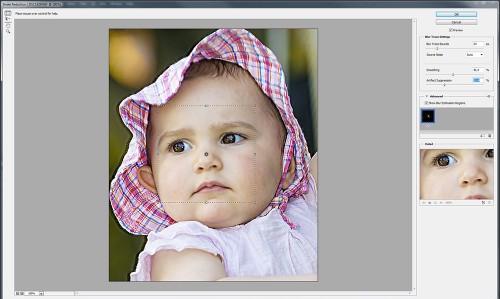
És ebből a képből:

Ez lett (klikk, és nagyobban lehet megnézni)

(tovább…)
Szerző: Imre Krisztina | 2013. június 9. | Cewe Fotókönyv heti kihívás |
Sok szép oldallal bővült a közös Magyarország könyvünk. Érdemes végiglapozni!
Nagyobb mérethez kattints ide!
Két oldalt nem tudtam berakni, mind a kettő evadraga oldala. Az egyik még régről várakozik, és Tócoskertről szól, a másik Visegrád. Mindkettő túl kicsi. Évi, lécci küldd el 1200 x 600 px-es méretben, mert csak 700-ast küldtél. Köszönöm:)
Most is mondom, hogy bármikor készül ilyen oldal, csak szóljatok, és már teszem is be a többihez.
A héten a Scrapbookgraphics a soros, én bizony nem tudtam ellenállni a Captivated Visions új készletének:
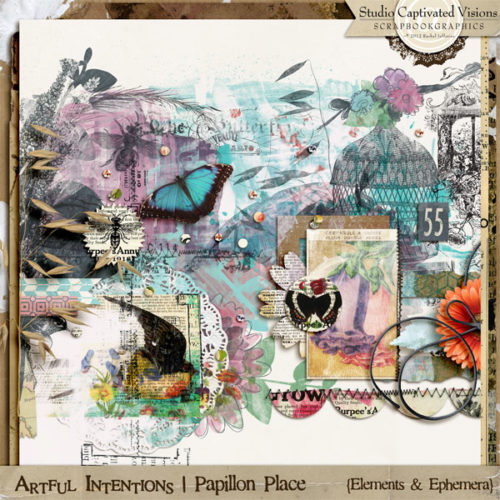
És, aki nyert:
(tovább…)